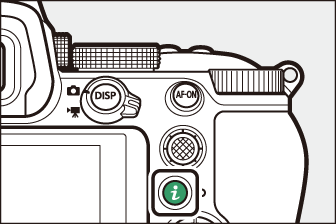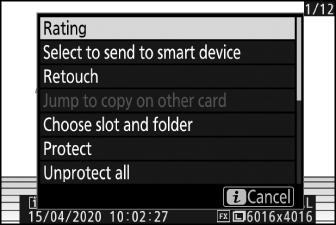Бутонът i (режим на възпроизвеждане)
Натискането на бутона i по време на мащабиране на възпроизвеждане или възпроизвеждане на цял екран или миниатюри показва i менюто за режим на възпроизвеждане. Маркирайте елементи и натиснете J или 2 , за да изберете.
|
|
|
Натиснете отново бутона i , за да се върнете към възпроизвеждане.
-
По време на възпроизвеждане на календар, менюто i може да се види чрез натискане на бутона i , когато се показват миниатюри.
Снимки
|
Опция |
Описание |
|---|---|
|
[ ] 1 |
Запазете копие на текущото изображение, изрязано до областта, видима на дисплея. Тази опция не е налична, когато се показват RGB хистограми ( RGB хистограма ). |
|
[ ] |
Оценете текущата снимка ( Оценка на снимки ). |
|
[ ] |
Изберете текущата снимка за качване ( Изберете за изпращане ). Показаната опция варира в зависимост от типа на свързаното устройство. |
|
[ ] |
|
|
[ ] |
Създайте ретуширано копие на текущата снимка ( N Менюто за ретуширане: Създаване на ретуширани копия ). |
|
[ ] |
Ако текущата картина е една от двойка, създадена с [ ] или [ ], избрани за [ ], изборът на тази опция показва копието на картата в другия слот. |
|
[ ] |
Изберете слот и папка за възпроизвеждане. Маркирайте слот и натиснете 2 , за да се покаже списък с папките на картата с памет в избрания слот. След това можете да маркирате папка и да натиснете J , за да видите снимките, които съдържа. |
|
[ ] |
Добавете защита към или премахнете защитата от текущата картина ( Защита на снимки от изтриване ). |
|
[ ] 2 |
Премахнете защитата от всички снимки в папката, избрана в момента за [ ] в менюто за възпроизвеждане. |
|
[ ] 3 |
Сравнете ретушираните копия с оригиналите. |
-
Достъпно само по време на увеличение при възпроизвеждане.
-
Не е налично по време на увеличение на възпроизвеждане.
-
Достъпно само когато е избрано ретуширано копие (обозначено с икона p ) или изходната снимка за ретуширано копие.
Изберете [ Едно ], за да сравните ретушираните копия с неретушираните оригинали.
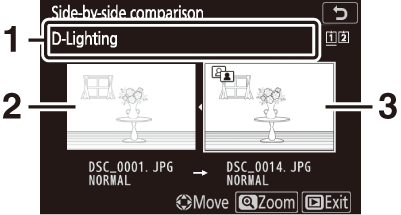
| 1 |
Опции, използвани за създаване на копие |
|---|---|
| 2 |
Изходно изображение |
| 3 |
Ретуширано копие |
|---|
-
Изходното изображение се показва отляво, ретушираното копие отдясно.
-
Опциите, използвани за създаване на копието, са изброени в горната част на дисплея.
-
Натиснете 4 или 2 , за да превключите между изходното изображение и ретушираното копие.
-
Ако копието е наслагване, създадено от множество изображения източник, натиснете 1 или 3 , за да видите другите изображения.
-
Ако източникът е копиран няколко пъти, натиснете 1 или 3 , за да видите останалите копия.
-
За да видите маркираната картина на цял екран, натиснете и задръжте бутона X
-
Натиснете J , за да се върнете към възпроизвеждане с подчертаното изображение, показано на цял кадър.
-
За да излезете от възпроизвеждане, натиснете бутона K
-
Изходното изображение няма да се покаже, ако копието е създадено от снимка, която сега е защитена.
-
Изходното изображение няма да се покаже, ако копието е създадено от снимка, която след това е била изтрита.
Филми
|
Опция |
Описание |
|---|---|
|
[ ] |
Оценете текущата снимка ( Оценка на снимки ). |
|
[ ] |
Изберете текущата снимка за качване ( Изберете за изпращане ). |
|
[ ] |
Регулирайте силата на звука при възпроизвеждане. |
|
[ ] |
Изрежете кадри от текущия филм и запазете редактираното копие в нов файл ( Изберете начална/крайна точка ). |
|
[ ] |
Изберете слот и папка за възпроизвеждане. Маркирайте слот и натиснете 2 , за да се покаже списък с папките на картата с памет в избрания слот. След това можете да маркирате папка и да натиснете J , за да видите снимките, които съдържа. |
|
[ ] |
Добавете защита към или премахнете защитата от текущата картина ( Защита на снимки от изтриване ). |
|
[ ] |
Премахнете защитата от всички снимки в папката, избрана в момента за [ ] в менюто за възпроизвеждане. |
Филми (Възпроизвеждането е на пауза)
|
Опция |
Описание |
|
|---|---|---|
|
9 |
[ ] |
Изрежете кадри от текущия филм и запазете редактираното копие в нов файл ( Изберете начална/крайна точка ). |
|
4 |
[ ] |
Запазете избран кадър като JPEG снимка ( Save Current Frame ). |
Изберете за изпращане
Следвайте стъпките по-долу, за да изберете текущата снимка за качване на смарт устройство или компютър.
-
Елементите от менюто i , използвани за избор на снимки за качване, варират в зависимост от типа на свързаното устройство:
-
[ ]: Показва се, когато фотоапаратът е свързан към смарт устройство чрез вграден Bluetooth чрез [ ] в менюто за настройка ( Свързване към смарт устройство ).
-
[ ]: Показва се, когато фотоапаратът е свързан към компютър чрез вграден Wi-Fi с помощта на [ ] в менюто за настройка ( Connect to PC ).
-
-
Филмите не могат да бъдат избрани за качване, когато камерата е свързана към смарт устройство чрез приложението SnapBridge.
-
Максималният размер на файла за филми, качени по друг начин, е 4 GB.
-
Изберете желаната снимка и натиснете бутона i .
-
Маркирайте [ ] или [ ] и натиснете J
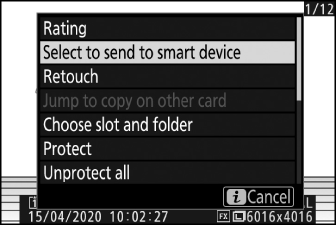
Картината ще бъде маркирана с икона W

За да премахнете маркировката за качване, повторете стъпки 1 и 2.
Изберете начална/крайна точка
Изрежете кадри от текущия филм и запазете редактираното копие в нов файл.
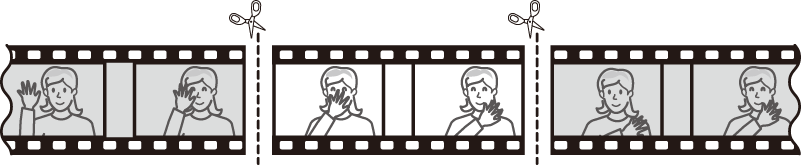
-
Показване на филм в цял кадър.
-
Поставете филма на пауза в новия кадър.
-
Натиснете бутона J , за да започнете да възпроизвеждате филми. Натиснете 3 за пауза.
-
Вашата приблизителна позиция във филма може да бъде установена от лентата за напредък на филма.
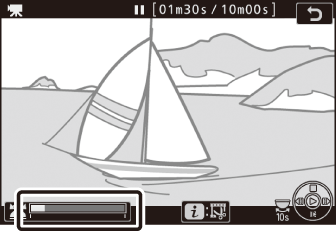
-
Натиснете 4 или 2 или завъртете главния диск за управление, за да намерите желаната рамка.
-
-
Изберете [ ].
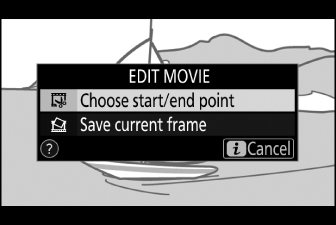
Натиснете бутона i , маркирайте [ ] и натиснете J .
-
Изберете начална точка.
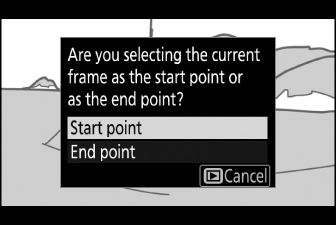
За да създадете копие, което започва от текущия кадър, маркирайте [ ] и натиснете J
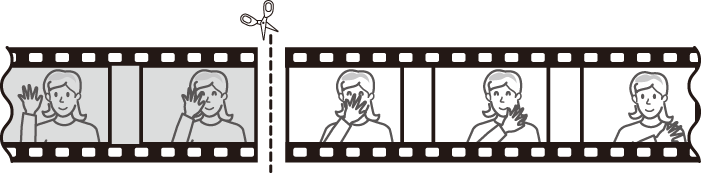
-
Потвърдете новата начална точка.
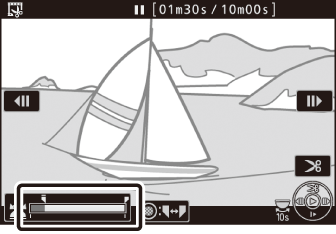
-
Ако желаният кадър не се показва в момента, натиснете 4 или 2 , за да превъртите напред или назад.
-
Завъртете главния диск за управление с една точка, за да прескочите напред или назад 10 s.
-
Завъртете диска за подкоманди, за да прескочите до последния или първия кадър.
-
-
Изберете крайната точка.
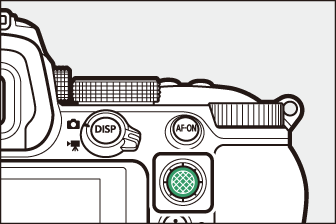
Натиснете центъра на подселектора, за да превключите към инструмента за избор на крайна точка ( x ) и след това изберете затварящата рамка ( x ), както е описано в стъпка 5.
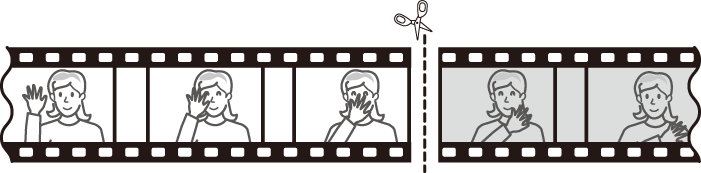
-
Натиснете 1 , за да създадете копие.
-
Прегледайте копието.
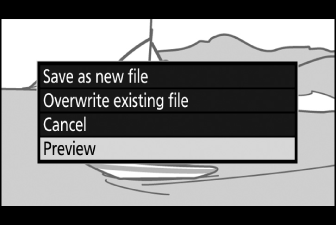
-
За да прегледате копието, маркирайте [ ] и натиснете J (за да прекъснете визуализацията и да се върнете към менюто с опции за запис, натиснете 1 ).
-
За да изоставите текущото копие и да се върнете към стъпка 5, маркирайте [ ] и натиснете J
-
-
Изберете опция за запазване.
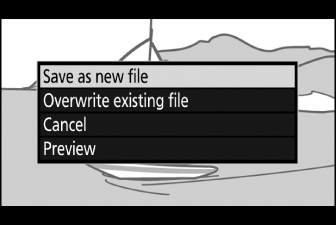
-
Изберете [ ] и натиснете бутона J , за да запишете редактираното копие като нов файл.
-
За да замените оригиналния филм с редактираното копие, маркирайте [ ], натиснете J и след това маркирайте [ ] и натиснете J
-
-
Копието няма да бъде запазено, ако няма достатъчно място на картата с памет.
-
Филми с дължина по-малко от две секунди не могат да бъдат редактирани с помощта на [ ].
-
Копията имат същото време и дата на създаване като оригинала.
-
За да премахнете само заключителните кадри от филм, изберете [ ] в Стъпка 4, изберете затварящия кадър и продължете към Стъпка 7, без да натискате центъра на подселектора в Стъпка 6.
-
За да премахнете само началните кадри, преминете към Стъпка 7, без да натискате центъра на подселектора в Стъпка 6.
Филмите могат да се редактират и с помощта на елемента [ ] в менюто за ретуширане.
Запазване на текущия кадър
Запазете избран кадър като JPEG снимка.
-
Пауза на филма на желания кадър.
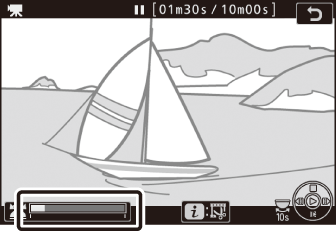
-
Натиснете 3 , за да спрете възпроизвеждането на пауза.
-
Натиснете 4 или 2 , за да намерите желаната рамка.
-
-
Изберете [ ].
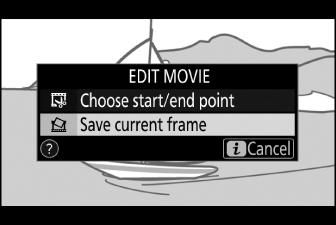
Натиснете бутона i , след това маркирайте [ ] и натиснете J , за да създадете JPEG копие на текущия кадър.
-
Снимките се записват в размерите, избрани за [ ] в менюто за снимане на видеоклип, когато филмът е записан.
-
Те не могат да бъдат ретуширани.
-
Някои категории информация за снимките не се показват по време на възпроизвеждане.